Comment utiliser la fonction BITRSHIFT dans Excel
Dans cet article, nous allons apprendre à utiliser la fonction BITRSHIFT dans Excel.
La fonction BITRSHIFT dans Excel effectue l’opération de décalage vers la droite au niveau du bit sur un nombre décimal et renvoie le nombre décimal après l’opération effectuée.
L’opération de décalage vers la droite au niveau du bit est effectuée sur un nombre binaire. Considérons un nombre décimal 4 et un bit de décalage à droite égal à 2. Comme nous le savons, 4 est représenté par 100 en binaire. Donc 2 zéros seront réduits à partir de la droite du nombre binaire en décalant vers la droite.
|
Number |
Binary number |
shift_amount |
Binary number after shift |
Number after shift |
|
4 |
100 |
2 |
1 |
1 |
La fonction BITRSHIFT renvoie un décalage vers la droite au niveau du bit d’un nombre décimal jusqu’à shift_amount.
Syntaxe:
number1: un nombre entier positif de base 10 (nombre décimal) à décaler shift_amount: un entier représentant la quantité de décalage à se produire sur le nombre. Cet argument peut être positif, nul ou négatif.
Voici la représentation excel de la fonction
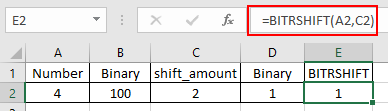
Comme vous pouvez, la fonction renvoie 1 après le décalage de bit à droite de 2 sur 4.
Vous pouvez utiliser la fonction DEC2BIN & BIN2DEC dans Excel pour comprendre l’opération de conversion.
Maintenant, comprenons mieux la fonction en les utilisant dans quelques exemples.
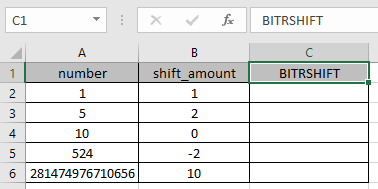
Ici, nous avons quelques valeurs comme number & shift_amount dans les colonnes. Nous devons obtenir l’opération de décalage vers la droite au niveau du bit sur les nombres donnés en utilisant la fonction BITRSHIFT dans Excel Utilisez la formule:
=BITRSHIFT (A2, B2)
A2: numéro fourni à la fonction comme référence de cellule B2: numéro fourni à la fonction comme référence de cellule
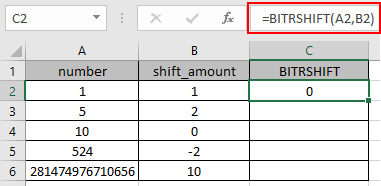
L’opération de décalage vers la droite au niveau du bit sur 1 (01) en réduisant d’un zéro à droite du nombre sera 0 (0).
Copiez maintenant la formule dans d’autres cellules à l’aide de la touche de raccourci Ctrl + D.
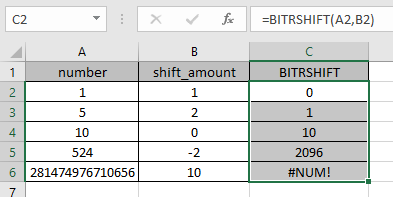
Comme vous pouvez le voir ici, la fonction BITRSHIFT renvoie le résultat des valeurs d’entrée.
Remarques:
-
Les nombres peuvent être donnés comme argument à la fonction directement ou en utilisant la référence de cellule dans Excel.
-
Les nombres doivent être un nombre décimal valide compris entre 0 et 281474976710655.
-
Si un nombre négatif est fourni comme argument Shift_amount à la fonction, la valeur se décale vers la gauche.
-
La fonction renvoie le #NOMBRE! Erreur .. Si l’un des nombres décimaux est inférieur à 0 ou supérieur à 248-1, soit 281474976710655.
-
Si le nombre résultant dépasse la plage de 0 à 248-1.
-
-
La fonction renvoie la #VALUE! Erreur, .. Si le numéro d’entrée est textuel ou non numérique.
-
Si l’argument shift_amount est textuel ou non numérique.
-
Si le montant du décalage est inférieur à – 53 ou supérieur à + 53.
-
J’espère que vous avez compris comment utiliser la fonction BITRSHIFT et la cellule de référence dans Excel. Explorez plus d’articles sur les fonctions de conversion mathématique Excel ici. N’hésitez pas à formuler votre requête ou vos commentaires sur l’article ci-dessus.
Articles liés
lien: / formules-logiques-comment-utiliser-la-fonction-iseven-dans-microsoft-excel [Comment utiliser la fonction ISEVEN dans Excel]
link: / excel-formula-and-function-iserror-function [Comment utiliser la fonction ISERROR dans Excel]
lien: / formules-logiques-la-fonction-isnumber-dans-excel [Comment utiliser la fonction ISNUMBER dans Excel]
lien: / formules-logiques-excel-isna-function [Comment utiliser la fonction ISNA]
lien: / formules-logiques-comment-utiliser-la-fonction-istext-dans-Excel [Comment utiliser la fonction ISTEXT dans Excel]
lien: / formules-logiques-comment-utiliser-la-fonction-isodd-dans-microsoft-excel [Comment utiliser la fonction ISODD dans Excel]
Articles populaires
link: / excel-generals-how-to-edit-a-dropdown-list-in-microsoft-excel [Edit a dropdown list]
lien: / excel-range-name-absolu-reference-in-excel [Référence absolue dans Excel]
lien: / conseils-mise en forme-conditionnelle-avec-instruction-if [Si avec mise en forme conditionnelle]
lien: / formules-logiques-si-fonction-avec-jokers [Si avec jokers]
lien: / lookup-formulas-vlookup-by-date-in-excel [Vlookup by date]